À quoi sert Google Drawings? Aperçu complet
Publié: 2025-09-09Dans le vaste écosystème des outils de productivité de Google, Google Dessins est souvent négligé. Cependant, cet outil trompeusement simple a des capacités puissantes qui s'adressent à un large éventail d'utilisateurs - des éducateurs et des étudiants aux professionnels et des concepteurs. En termes simples, Google Dessins est un logiciel de diagrammes basé sur le Web qui permet aux utilisateurs de créer des diagrammes, des graphiques, des cartes mentales, des infographies et d'autres contenus visuels avec facilité. Il fait partie de la suite gratuite des éditeurs Google Docs sur le Web offerte par Google, qui comprend également Google Docs, Fish, Diapositives et Formulaires.
Ce qui rend les dessins Google particulièrement attrayants, c'est son intégration transparente avec Google Drive et d'autres applications Google comme les documents et les diapositives. Il est collaboratif, intuitif et accessible à toute personne disposant d'un compte Google. Voici un aperçu complet de ce à quoi Google Drawings est utilisé , comment il peut bénéficier à divers publics et pourquoi il continue d'être un outil précieux dans les salles de classe, les bureaux et les projets créatifs.
Caractéristiques clés des dessins Google
Avant de plonger dans des cas d'utilisation spécifiques, il est important de comprendre les fonctionnalités principales que Google Drawings propose:
- Collaboration en temps réel : plusieurs utilisateurs peuvent modifier et commenter le même dessin simultanément.
- Interface glisser-déposer : créer des formes, des zones de texte, des flèches et des images avec facilité.
- Intégration avec Google Drive : Enregistrez et accédez à vos dessins de n'importe où.
- Options d'exportation : Enregistrez les formats PNG, JPG, SVG ou PDF.
- Hyperlinking : lier le texte ou les formes vers des URL externes ou d'autres documents Google.
Utilisations courantes des dessins Google
1. Diagrammes éducatifs et aides visuelles
Google Dessins est largement utilisé dans des contextes éducatifs. Les enseignants et les élèves comptent sur cela pour créer des aides visuelles telles que:
- Cartes conceptuelles
- Graphiques d'organisation
- Touraux graphiques
- Diagrammes scientifiques
- Illustrations annotées
Cet outil permet aux enseignants de renforcer visuellement les leçons tout en favorisant la créativité et la compréhension des élèves de sujets complexes.
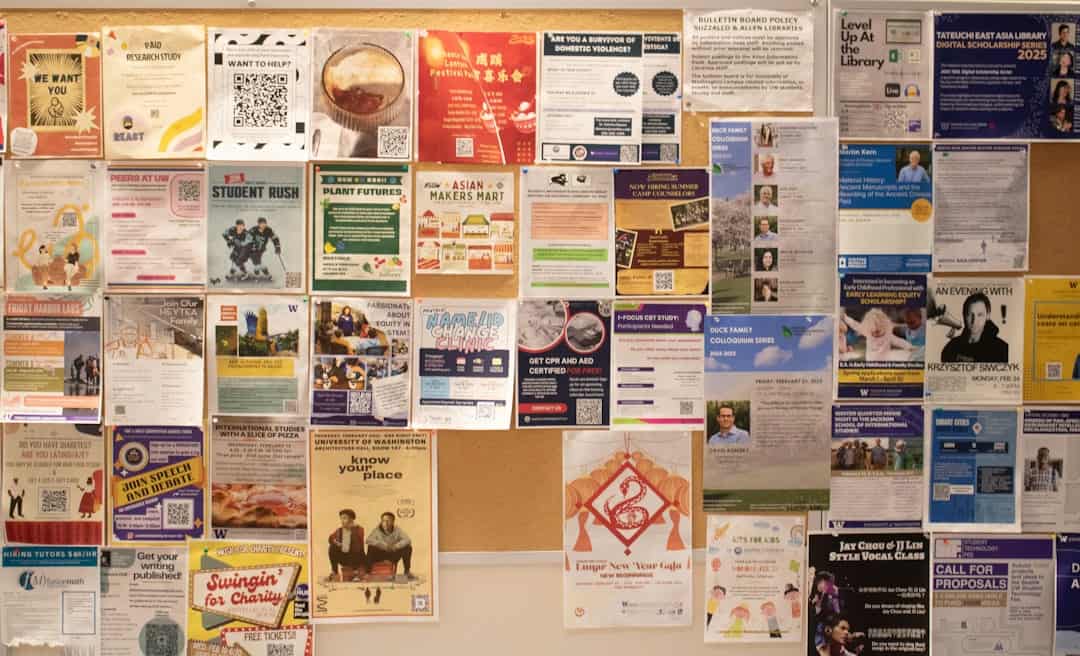
2. Utilisation professionnelle et professionnelle
Dans des environnements professionnels, Google Dessins remplit une variété de fonctions:
- Des commentaires pour les processus métier
- Visuels de planification de projet
- Graphiques de l'organisation
- Wireframes et maquette d'interface utilisateur
Puisqu'il soutient l'édition collaborative, les équipes peuvent réfléchir visuellement aux idées en temps réel, quel que soit leur emplacement physique. Son intégration avec d'autres outils de suite G améliore la productivité et le flux de travail interfonctionnel.
3. Infographie et conception graphique
Bien qu'ils ne soient pas aussi avancés qu'Adobe Illustrator ou Canva, Google Drawings peut être utilisé pour créer des infographies simples et un contenu visuel pour les blogs ou les présentations. Les utilisateurs peuvent concevoir des bannières, des en-têtes et d'autres visuels à l'aide de formes, de texte et d'images importées.
La simplicité de l'outil le rend idéal pour les débutants ou pour ceux qui ont besoin de créer rapidement des graphiques de base sans apprendre un logiciel de conception complexe.

4. leçons et activités interactives
Google Drawings est également populaire parmi les éducateurs qui l'utilisent pour produire des activités de traînée et de dépôt et des feuilles de travail interactives. Les exemples incluent:
- Schémas d'étiquetage
- Activités de tri
- Correspondant aux mots de vocabs avec des images
- Cartes d'esprit numérique
Étant donné que Google Dessins est en ligne et partageable, il devient un outil d'apprentissage dynamique qui peut être inclus directement dans Google Classroom ou envoyé par e-mail aux étudiants.
5. brainstorming collaboratif
Les gens utilisent fréquemment les dessins Google comme une toile de brainstorming. Il est idéal pour la cartographie visuelle des idées en utilisant:

- Baxes de texte de style note collant
- Flèches pour indiquer les relations
- Codage couleur pour catégoriser les pensées
De tels diagrammes peuvent ensuite être intégrés dans un Doc Google ou un glisser à des fins de présentations ou de documentation.
Intégration avec d'autres outils Google
L'une des fonctionnalités remarquables de Google Drawings est la façon dont il s'intègre avec des outils tels que Google diapositives, documents, feuilles et formulaires. Les utilisateurs peuvent facilement insérer un dessin dans un Google Doc pour améliorer le contenu textuel ou pimenter une présentation Google Slide avec des visuels personnalisés.
Les dessins créés dans Google Drawings peuvent également être liés à une feuille de calcul dans Google Sheets pour représenter visuellement les données de manière plus engageante.
Avantages de l'utilisation de dessins Google
- Aucun logiciel supplémentaire nécessaire : fonctionne directement à partir de votre navigateur.
- Basé sur le cloud : enregistre automatiquement les progrès dans Google Drive.
- Extrêmement convivial : courbe d'apprentissage minimale et interface intuitive.
- Collaboratif et partageable : facile à travailler sur des projets d'équipe en temps réel.
- Accessible à partir de n'importe quel appareil : connectez-vous simplement avec votre compte Google.
Limites des dessins Google
Malgré son utilité, Google Drawings a certaines limites:
- Capacités de conception limitées : pas adapté aux travaux de conception graphique avancés.
- Modèles de base : Contrairement aux outils comme Canva, il n'offre pas de bibliothèques de modèles.
- Fonctionne mieux en ligne : Bien qu'il puisse être exporté, la majeure partie de sa puissance réside dans ses fonctionnalités d'accès et de collaboration cloud.
Pourtant, c'est un outil de niche utile qui reste pertinent en raison de sa facilité d'utilisation et de son intégration avec la suite Google.
Conseils pour tirer le meilleur parti des dessins Google
- Utilisez l'option Snap to Grid pour des alignements plus précis.
- Cliquez avec le bouton droit sur des formes ou des zones de texte pour accéder à de précieux outils d'édition.
- Utilisez les raccourcis clavier pour accélérer l'édition.
- Intégrez des dessins dans des sites Web ou des blogs à l'aide du code IFRAME HTML.
- Pour les présentations, importez des dessins directement dans Google les diapositives pour maintenir la qualité.
Conclusion
Bien qu'il n'ait pas le même niveau de reconnaissance que d'autres outils d'espace de travail Google, Google Drawings offre une plate-forme polyvalente pour créer un large éventail de contenu visuel. Que vous soyez un éducateur créant des diagrammes, un professionnel de l'entreprise cartographier des workflows ou un étudiant créant une infographie pour un projet de classe, Google Drawings fournit un équilibre entre simplicité et fonctionnalité.
En comprenant ses fonctionnalités et ses intégrations, les utilisateurs peuvent débloquer le plein potentiel de ce joyau sous-estimé dans l'écosystème Google.
Questions fréquemment posées (FAQ)
1. Les dessins Google sont-ils gratuits?
Oui, Google Drawings est entièrement gratuit à utiliser dans le cadre de Google Workspace. Vous n'avez besoin que d'un compte Google.
2. Puis-je utiliser Google Drawings Offline?
Vous pouvez activer le mode hors ligne dans Google Drive, mais Google Drawings est principalement conçu pour une utilisation en ligne et les fonctions les mieux avec la connectivité Internet.
3. Comment accéder aux dessins Google?
Visitez https://docs.google.com/drawings ou passez par Google Drive en sélectionnant Nouveau> Plus> Dessins Google.
4. Les dessins Google sont-ils bons pour les graphistes?
Bien qu'il convient aux conceptions et mises en page simples, il n'a pas les fonctionnalités avancées nécessaires à des fins de conception graphique professionnelle.
5. Les autres peuvent-ils modifier mon dessin?
Oui, vous pouvez partager un dessin avec les autres et attribuer des autorisations de vue, de commentaire ou de modification de la vue uniquement - comme d'autres outils Google Workspace.
6. Les dessins Google ont-ils des modèles?
Non, il n'offre actuellement pas de modèles intégrés. Les utilisateurs commencent généralement à partir d'une toile vierge et créent leurs propres dispositions.
